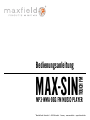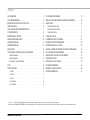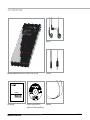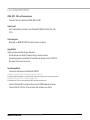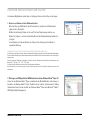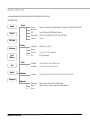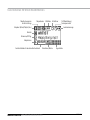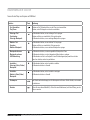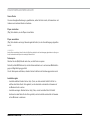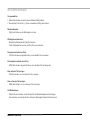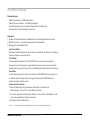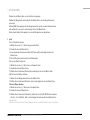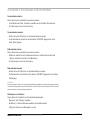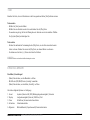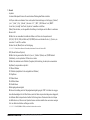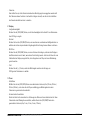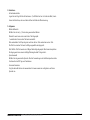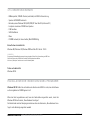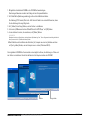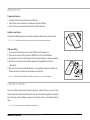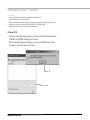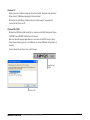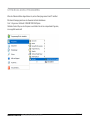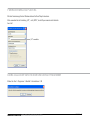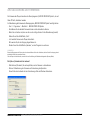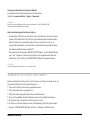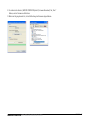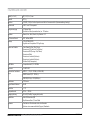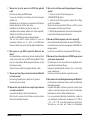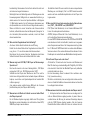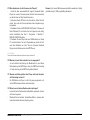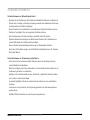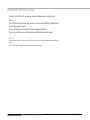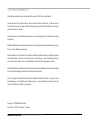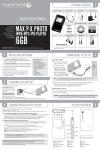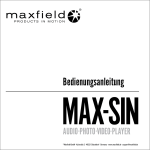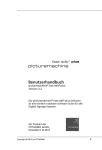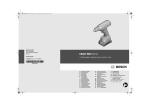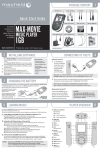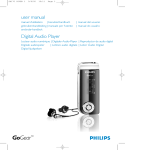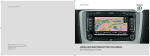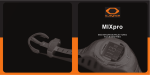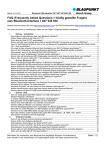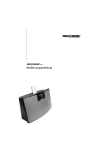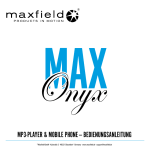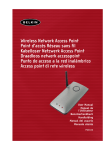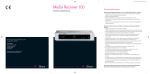Download MAX-SIN TOUCH FM Bedienungsanelitung
Transcript
Bedienungsanleitung TOUCH FM MAX-SIN MP3∙WMA∙OGG FM MUSIC-PLAYER Maxfield GmbH · Kaistraße 2 · 40221 Düsseldorf · Germany · www.maxfield.de · [email protected] © inhalt Lieferumfang . . . . . . . . . . . . . . . . . . . . . . . . . . . . . . . . . . . . . . . 3 LEISTUNGSMERKMALE . . . . . . . . . . . . . . . . . . . . . . . . . . . . . . . . . 4 KOPIEREN VON DATEN AUF DEN PLAYER . . . . . . . . . . . . . . . . . . . 5 MenüSTRUKTUR . . . . . . . . . . . . . . . . . . . . . . . . . . . . . . . . . . . . . 6 OLED-ANZEIGE im wiedergabemodus . . . . . . . . . . . . . . . . . . . . 7 PLAYerübersicht . . . . . . . . . . . . . . . . . . . . . . . . . . . . . . . . . . . . 8 Bedienung der tasten . . . . . . . . . . . . . . . . . . . . . . . . . . . . . . . 9 BEDIENUNGSGRUNDLAGEN . . . . . . . . . . . . . . . . . . . . . . . . . . . . . 10 Musikwiedergabe . . . . . . . . . . . . . . . . . . . . . . . . . . . . . . . . . . . 11 Radiowiedergabe . . . . . . . . . . . . . . . . . . . . . . . . . . . . . . . . . . . 12 NAVIGATION . . . . . . . . . . . . . . . . . . . . . . . . . . . . . . . . . . . . . . . . . 13 AUFNAHME & WIEDERGABE VON AUFNAHMEN . . . . . . . . . . . . . . 14 Sprachaufnahme . . . . . . . . . . . . . . . . . . . . . . . . . . . . . . . . . . . 14 Radioaufnahme . . . . . . . . . . . . . . . . . . . . . . . . . . . . . . . . . . . . . 14 Wiedergabe von aufnahmen . . . . . . . . . . . . . . . . . . . . . . . . . . . 14 Text . . . . . . . . . . . . . . . . . . . . . . . . . . . . . . . . . . . . . . . . . . . . . . . 15 EINSTELLUNGEN . . . . . . . . . . . . . . . . . . . . . . . . . . . . . . . . . . . . . . 15 1. Sound . . . . . . . . . . . . . . . . . . . . . . . . . . . . . . . . . . . . . . . . . . 16 2. Display . . . . . . . . . . . . . . . . . . . . . . . . . . . . . . . . . . . . . . . . . 17 3. Timer . . . . . . . . . . . . . . . . . . . . . . . . . . . . . . . . . . . . . . . . . . . 17 4. Aufnahme . . . . . . . . . . . . . . . . . . . . . . . . . . . . . . . . . . . . . . . 18 5. Allgemein . . . . . . . . . . . . . . . . . . . . . . . . . . . . . . . . . . . . . . . 18 SYSTEMANFORDERUNGEN . . . . . . . . . . . . . . . . . . . . . . . . . . . . . . INSTALLATION VON TREIBER UND DIENSTPROGRAMM . . . . . . . . Anschlüsse . . . . . . . . . . . . . . . . . . . . . . . . . . . . . . . . . . . . . . . . Trageband befestigen . . . . . . . . . . . . . . . . . . . . . . . . . . . . . . . . Kopfhörer anschliessen . . . . . . . . . . . . . . . . . . . . . . . . . . . . . . USB anschliessen . . . . . . . . . . . . . . . . . . . . . . . . . . . . . . . . . . . laden des Akkus . . . . . . . . . . . . . . . . . . . . . . . . . . . . . . . . . . . . VERBINDUNG ZUM PC TRENNEN . . . . . . . . . . . . . . . . . . . . . . . . . ÖFFNEN DES DIENSTPROGRAMMS . . . . . . . . . . . . . . . . . . . . . . . . FORMATIERUNG DES PLAYERS . . . . . . . . . . . . . . . . . . . . . . . . . . . DEINSTALLATION VON TREIBER UND DIENSTPROGRAMM . . . . . . AKTUALISIERUNG DER FIRMWARE . . . . . . . . . . . . . . . . . . . . . . . . WENN DER PLAYER NICHT FUNKTIONIERT … . . . . . . . . . . . . . . . . Technische daten . . . . . . . . . . . . . . . . . . . . . . . . . . . . . . . . . . . häufig gestellte fragen . . . . . . . . . . . . . . . . . . . . . . . . . . . . . SICHERHEITSHINWEISE . . . . . . . . . . . . . . . . . . . . . . . . . . . . . . . . . HINWEISE FÜR DEN BETRIEB . . . . . . . . . . . . . . . . . . . . . . . . . . . . COPYRIGHT-HINWEISE . . . . . . . . . . . . . . . . . . . . . . . . . . . . . . . . . . 19 19 21 21 21 21 21 22 24 25 25 26 27 29 30 35 36 37 Hinweis: Dieses PDF ist mit Navigationslinks versehen, die es Ihnen erleichtern, zu einem gewünschten Kapitel zu gelangen. Dazu klicken Sie im INHALTSVERZEICHNIS auf eine Seitenzahl oder ein Thema. Über den Link unten rechts auf jeder Seite gelangen Sie wieder zurück zum Inhaltsverzeichnis. MAX-SIN TOUCH FM MP3∙WMA∙OGG FM MUSIC-PLAYER INHALT Lieferumfang Kopfhörer MAX-SIN TOUCH FM MP3∙WMA∙OGG Music-Player mit Radio USB-Kabel Kurzanleitung TOUCH FM MAX-SIN MP3∙WMA∙OGG FM MUSIC-PLAYER Kurzanleitung CD-ROM: Treiber (Win98 SE), Update-Tools, Bedienungsanleitung MAX-SIN TOUCH FM MP3∙WMA∙OGG FM MUSIC-PLAYER Trageband INHALT LEISTUNGSMERKMALE WMA-, MP3- , OGG- und Radiowiedergabe — Unterstützt Titel in den Dateiformaten WMA, MP3 und OGG Speichergerät — Keine Treiberinstallation erforderlich unter Windows ME/2000/XP und Mac OS X ab Ver. 10.2.6 Ordnernavigation —Wiedergabe von WMA/MP3/OGG-Titeln selbst in Unterverzeichnissen Upgradefähig! Updates auf www.maxfield.de/Support/Downloads — Das Betriebssystem des Gerätes (Firmware) kann ggf. aktualisiert werden. — Diese Bedienungsanleitung beschreibt die Funktionalität der Firmware Version 020.140.125. Mit neuerer Firmware kann sie variieren. Systemkompatibilität — Unterstützt die Betriebssysteme Windows Me/2000/XP Hinweis für Benutzer von Windows Me/2000/XP: Die Installation der MP3-Player-Software ist nur dann erforderlich, wenn Sie eine Aktualisierung der Firmware vornehmen wollen. Hinweis für Benutzer von Windows 2000: Das Windows Service Pack 3 muss vor der Installation der MP3-Player-Software installiert werden. —Unterstützt Windows 98 SE nach der Installation des auf CD-ROM mitgelieferten Treibers —Unterstützt Mac OS X (Version 10.2.6. oder höher) ohne Installation eines Treibers MAX-SIN TOUCH FM MP3∙WMA∙OGG FM MUSIC-PLAYER INHALT KOPIEREN VON DATEN AUF DEN PLAYER Verschiedene Möglichkeiten stehen Ihnen zur Verfügung, Dateien auf den Player zu übertragen. 1. Kopieren von Dateien mit dem Windows Explorer — Wenn der Player per USB-Kabel mit dem PC verbunden ist, erscheint er als Wechseldaten träger auf dem „Arbeitsplatz”. — Wählen Sie die Datei(en)/Ordner, die Sie vom PC auf den Player kopieren möchten, aus. Klicken Sie „Kopieren”, und nach rechtem Mausklick auf den Wechseldatenträger wählen Sie „Einfügen”. — Für das Kopieren von Dateien/Ordnern vom Player auf den Computer gilt das Gleiche in umgekehrter Richtung. Hinweise zur Festlegung der Wiedergabe-Reihenfolge: Die Audiotracks innerhalb eines Ordners werden in alfabetischer Reihenfolge abgespielt. Damit die alfabetische Reihenfolge der Stücke im Ordner beibehalten wird, sollten komplette Alben daher als Ordner und nicht als einzeln markierte Tracks auf den Player kopiert werden. Um eine gewünschte Reihenfolge herbeizuführen, stellen Sie vor dem Aufkopieren den Dateinamen Tracknummern wie zum Beispiel „01” - „99” oder „1 01”, „1 02”...”3 01” voran. Der Player spielt die Stücke dann in der durch die Ziffern bestimmten Reihenfolge. Bitte beachten Sie, dass zur Sortierung nur die ersten 8 Zeichen relevant sind, d.h. Sie sollten die Tracknamen nicht am Ende nummerieren. 2. Übertragen von DRM-geschützten WMA-Audiotracks mit dem Windows Media® Player 10 Starten Sie den Windows Media® Player und wählen Sie die Musik-Bibliothek, um Ihre Songs zu bearbeiten. Im Windows Media® Player 10 wählen Sie die Funktion „Synchronisieren”. Nähere Informationen finden Sie über die Hilfe des Windows Media® Player unter Microsoft® Media® DRM (Digital Rights Management). MAX-SIN TOUCH FM MP3∙WMA∙OGG FM MUSIC-PLAYER INHALT MenüSTRUKTUR In das jeweils gewünschte Menü gelangen Sie mit der (Menü)-Taste und mit den (FFD/REW)-Tasten. Musik Sound Playlist EqualizerNormal|Jazz|Rock|Pop|Klassik|Benutzer 1|Benutzer 2|SRS|SRS Trubass|WOW Benutzer EQ SRSFocus|SRS Trubass|WOW Volume|Ohrhörer Wdg.-Geschw. 50|60|70|80|90|100|110|120|130|140|150 % TastentonAn|Aus FM-Radio Display Aufnahme Aufn. Wiederg. Timer Text Einstell. Navigation Aufnahme Allgemein Laufgeschw.Normal|2x|3x|4x|5x Kontrast OLED Aus 5 s.|10 s.|15 s.|30 s.|Immer an TitelID3 Tag|Dateiname Schlaftimer Ausschalten 10 min.|20 min.|30 min.|60 min.|Aus 1 min.|2 min.|5 min.|10 min.|Aus Lautstärke 0|1,5|3|4,5|6|7,5|9|10,5|12|13,5|15|16,5|18|19,5|21 dB Wdh.-BereichNormal|1 wdh.|Alle wdh.|Shuffle|Alle Shuffle SpracheEnglish|Deutsch|Français|Español|Italiano|Nederlands Version MAX-SIN TOUCH FM MP3∙WMA∙OGG FM MUSIC-PLAYER INHALT OLED-ANZEIGE im wiedergabemodus Aktuelle/insgesamte Anzahl von Songs Abspielmodus EQ-Modus Schlaftimer A-B Wiederholung/ Tastensperre aktiv Abspielart (Musik/Playlist/Rec.) Ladestandsanzeige Künstler Dateiname/ID3-Tag Abspielstatus Fortschrittsbalken für den aktuellen Audiotrack Dateiformat/Bitrate MAX-SIN TOUCH FM MP3∙WMA∙OGG FM MUSIC-PLAYER Signalstärke INHALT PLAYerübersicht 12 11 1 2 10 3 9 4 8 5 6 7 1Kopfhörerbuchse 7Lautstärke –| Datei/Ordner/Menüpunkt 2OLED-Display 8Lautstärke +|h Datei/Ordner/Menüpunkt 3Tastensperre 9An/Aus|Play (Wiedergabe)|Pause 4Menü 10Resetöffnung 5Vorheriger Titel| Menüpunkt 11USB-Port/Mikrofon 6Nächster Titel| Menüpunkt 12Tragebandöffnung MAX-SIN TOUCH FM MP3∙WMA∙OGG FM MUSIC-PLAYER INHALT Bedienung der tasten Trennen Sie den Player von Computer und USB-Kabel. Funktion Taste Bedienung — Ein-/Ausschalten — Play/Pause Drücken und für 2 Sekunden halten, um den Player ein-/auszuschalten. Drücken, um die Wiedergabe zu starten bzw. anzuhalten. — Vorheriger Titel — Zurückspulen — Vorheriger Menüpunkt Im Musikmodus drücken, um zum vorherigen Titel zu springen. Drücken und halten, um innerhalb des Titels zurückzuspulen. Im Menümodus drücken, um zum vorherigen Menüpunkt zu springen. — Nächster Titel — Vorspulen — Nächster Menüpunkt Im Musikmodus drücken, um zum nächsten Titel zu springen. Drücken und halten, um innerhalb des Titels vorzuspulen. Im Menümodus drücken, um zum nächsten Menüpunkt zu springen. — Menüpunkt aktivieren — Menüpunkt verlassen — A-B-Wiederholung Im Menümodus drücken, um einen ausgewählten Menüpunkt zu öffnen. Im Menümodus drücken, um in die übergeordnete Menüstruktur zu gelangen. Im Musikmodus zum Start- und Endpunkt für eine Wiederholungssequenz jeweils kurz drücken. Erneut kurz drücken, um den Loop aufzuheben. — Lautstärke + — Vorherige(r) Datei/Ordner/ Menüpunkt Im Musikmodus drücken, um die Lautstärke zu erhöhen. Im Menümodus drücken zur Auswahl. — Läutstärke — Nächste(r) Datei/Ordner/ Menüpunkt Im Musikmodus drücken, um die Lautstärke zu verringern. Im Menümodus drücken zur Auswahl. — Tastensperre Den Schieber nach oben bewegen, um die Tastensperre zu aktivieren. Zurück schieben, um sie wieder zu deaktivieren. — Resetten Führen Sie einen dünnen Metallstift (z.B. das Ende einer Büroklammer) in die Reset-Öffnung, um den Player zu resetten. MAX-SIN TOUCH FM MP3∙WMA∙OGG FM MUSIC-PLAYER INHALT BEDIENUNGSGRUNDLAGEN Sensor-Tasten Um eine reibungslose Bedienung zu gewährleisten, achten Sie bitte darauf, die Sensortasten mit trockenen und sauberen Händen zu bedienen. Player einschalten (Play)-Taste drücken, um den Player einzuschalten. Player ausschalten (Play)-Taste drücken und einige Sekunden gedrückt halten, bis der Ausschaltvorgang abgeschlossen ist. Hinweis: Um den Player auszuschalten, halten Sie bitte die (Play)-Taste gedrückt, bis der Ausschaltvorgang abgeschlossen ist (Anzeige erlischt). Ansonsten kehrt der Player in den vorherigen Zustand zurück. Tastensperre Schieben Sie den (Hold)-Schalter nach oben, um alle Tasten zu sperren. Das heißt, sobald HOLD aktiviert ist, sind die Tasten deaktiviert und – wie bei einem Mobiltelefon – gegen zufällige Betätigung geschützt. Um die Tastensperre aufzuheben, schieben Sie den Schalter in die Entsicherungsposition zurück. Lautstärke regeln — Lautstärke erhöhen: Drücken Sie kurz die (+)-Taste, um die Lautstärke Schritt für Schritt zu erhöhen oder halten Sie die Taste gedrückt, um die Lautstärke automatisch stufenweise auf ein Maximum hoch zu setzen. — Lautstärke verringern: Drücken Sie kurz die (-)-Taste, um die Lautstärke Schritt für Schritt herabzusetzen oder halten Sie die Taste gedrückt, um die Lautstärke automatisch stufenweise auf ein Minimum zu reduzieren. MAX-SIN TOUCH FM MP3∙WMA∙OGG FM MUSIC-PLAYER INHALT 10 Musikwiedergabe Song auswählen 1. (Menü)-Taste drücken und durch erneutes Drücken [Musik] wählen. 2.Gewünschten Titel mit den (+/-)-Tasten auswählen und (Play)-Taste drücken. Musikwiedergabe — (Play)-Taste drücken, um die Wiedergabe zu starten. Wiedergabe unterbrechen — Während der Wiedergabe die (Play)-Taste drücken. — Um die Wiedergabe fortzusetzen, die (Play)-Taste erneut drücken. Vorspulen innerhalb eines Titels — (FFD)-Taste drücken und gedrückt halten, um im aktuellen Titel vorzuspulen. Zurückspulen innerhalb eines Titels — (REW)-Taste drücken und gedrückt halten, um im aktuellen Titel zurückzuspulen. Zum nächsten Titel springen — (FFD)-Taste drücken, um zum nächsten Titel zu springen. Zum vorherigen Titel springen — (REW)-Taste drücken, um zum vorherigen Titel zu springen. A-B Wiederholung — (Menü)-Taste kurz drücken, um den Startpunkt A des Wiederholungsbereichs festzulegen. Erneut drücken, um den Endpunkt B zu definieren. Nochmaliges Drücken hebt den Loop auf. MAX-SIN TOUCH FM MP3∙WMA∙OGG FM MUSIC-PLAYER INHALT 11 Radiowiedergabe Radiowiedergabe — (Menü)-Taste drücken und [FM Radio] wählen — (Menü)-Taste erneut drücken – die Wiedergabe beginnt. — Um die Wiedergabe stumm zu schalten, drücken Sie kurz die (Play)-Taste. Erneut drücken, um die Wiedergabe fortzusetzen. Radiomodi 1. Drücken Sie im Radiomodus kurz die (Menü)-Taste um das Radio-Untermenü aufzurufen. 2.Wählen Sie mit den (+/-)-Tasten den gewünschten Untermenüpunkt. 3.Bestätigen Sie mit der (Menü)-Taste. — Auto Preset Mode Wird diese Funktion aufgerufen, sucht der Player automatisch alle im Moment zur Verfügung stehenden Frequenzen und speichert sie. — Preset Mode In diesem Modus können Sie mit den (FFD/REW)-Tasten zwischen den gespeicherten Frequenzen hin und her springen. Die gespeicherten Frequenzen setzen sich aus von Ihnen gespeicherten Frequenzen und den im Auto Preset Mode gefundenen Frequenzen zusammen. — Scan Mode In diesem Modus können Sie durch kurzes Drücken der (FFD/REW)-Tasten die Frequenzen in 0,1-Schritten selbst festlegen oder durch längeres Drücken der (FFD/REW)-Tasten den nächsten verfügbaren Sender suchen. — Sender speichern/löschen 1. Wenn im Moment einer der gespeicherten Sender aktiv ist, wählen Sie im Radio-Untermenü <Preset Del>, um den Sender zu löschen. 2. Ist ein nicht gespeicherter Sender aktiv, wählen Sie <Preset Add> im Scan Mode, um ihn zur Liste der gespeicherten Sender hinzuzufügen. 3. Bestätigen Sie mit der (Menü)-Taste. Hinweis: Lassen Sie bei der Sendersuche die Kopfhörer angesteckt, da sie auch als Antenne fungieren. MAX-SIN TOUCH FM MP3∙WMA∙OGG FM MUSIC-PLAYER INHALT 12 NAVIGATION — Drücken Sie die (Menü)-Taste, um in das Menü zu gelangen. — Wählen Sie [Navigation] und drücken Sie die (Menü)-Taste, um den Navigationsmodus aufzurufen. — Mit der (REW)-Taste gelangen Sie im Navigationsmodus zurück zur nächst höheren Ebene, oder wählen Sie <up-move> und bestätigen Sie mit der (Menü)-Taste. —Halten Sie die (Menü)-Taste gedrückt, um in den Musikmodus zurückzukehren. Playlist — Titel zur Playlist hinzufügen: 1. Wählen Sie mit den (+/-)-Tasten die gewünschte Datei. 2. Drücken Sie kurz die (Menü)-Taste. 3. Im erscheinenden Untermenü wählen Sie [Playlist add] und bestätigen Sie mit der (Menü)-Taste. 4. Mit der (Play)-Taste und starten Sie die Wiedergabe. — Titel aus der Playlist entfernen: 1. Wählen Sie mit den (+/-)-Tasten die zu entfernende Datei. 2. Drücken Sie kurz die (Menü)-Taste. 3. Wählen Sie im Untermenü [Playlist del] und bestätigen Sie mit der (Menü)-Taste. — Alle Titel aus der Playlist entfernen: 1. Drücken Sie im Navigationsmodus kurz die (Menü)-Taste. 2. Wählen Sie im Untermenü [Playlist is clear] und bestätigen Sie mit der (Menü)-Taste. — Titel vom Player löschen: 1. Wählen Sie mit den (+/-)-Tasten die zu löschende Datei. 2. Drücken Sie kurz die (Menü)-Taste. 3. Wählen Sie im Untermenü [File delete], wählen Sie mit den (FFD/REW)-Tasten zwischen [Yes] für „Ja“ und [No] für „Nein“ und bestätigen Sie die Auswahl mit der (Menü)-Taste. Warnung! Einmal gelöschte Dateien können nicht wiederhergestellt werden. MAX-SIN TOUCH FM MP3∙WMA∙OGG FM MUSIC-PLAYER INHALT 13 AUFNAHME & WIEDERGABE VON AUFNAHMEN Sprachaufnahme starten Diese Funktion kann aus dem Menü heraus aktiviert werden. — In der Menüliste den Punkt „Aufnahme” auswählen und mit der (Menü)-Taste aktivieren. — Der Player beginnt nun mit der Aufzeichnung. Sprachaufnahme beenden — Drücken Sie kurz die (Play)-Taste, um die Sprachaufnahme zu beenden. — Die Sprachaufnahme wird als Datei mit dem Namen „VXXX.WAV” abgespeichert und im Ordner [Voice] abgelegt. Radioaufnahme starten Diese Funktion kann aus dem Menü heraus aktiviert werden. — Wählen Sie, während Sie sich im Radiomodus befinden, im Radio-Untermenü den Punkt <Record> und aktivieren Sie Ihn mit der (Menü)-Taste. — Der Player beginnt nun mit der Aufzeichnung. Radioaufnahme beenden — Drücken Sie kurz die (Play)-Taste, um die Radioaufnahme zu beenden. — Die Radioaufnahme wird als Datei mit dem Namen „FXXX.WAV” abgespeichert und im Ordner [FM] abgelegt. Hinweis: Auf der Anzeige erscheint „Speicher voll”, wenn nicht genügend Speicherplatz vorhanden ist, um weitere Aufzeichnungen vorzunehmen. Laufende Aufzeichnungen werden an dieser Stelle unterbrochen. In diesem Fall müssen Dateien vom Player auf den PC verschoben oder gelöscht werden, bevor weitere Aufnahmen möglich sind. Wiedergabe von Aufnahmen Diese Funktion ist fast identisch mit der Funktion Musikwiedergabe. — Menüpunkt „Aufn. Wiederg.” auswählen. — Mit Hilfe der (+/-)-Tasten die Aufnahme auswählen, die Sie anhören möchten. — (Play)-Taste drücken, um die Wiedergabe zu starten. MAX-SIN TOUCH FM MP3∙WMA∙OGG FM MUSIC-PLAYER INHALT 14 Text Beachten Sie bitte, dass sich Textdateien im dafür vorgesehenen Ordner [Text] befinden müssen. Text ansehen — Wählen Sie [Text] aus dem Menü. — Wählen Sie eine Textdatei aus der Liste und drücken Sie die (Play)-Taste. — Sie werden nun gefragt, ob Sie die Wiedergabe vom Textende aus starten möchten. Wählen Sie [Ja] oder [Nein] und bestätigen Sie. Text scrollen — Drücken Sie während der Textwiedergabe die (Play)-Taste, um den Text automatisch weiter laufen zu lassen. Drücken Sie erneut die (Play)-Taste, um diesen Modus zu verlassen. — Sie können auch mit den (+/-)-Tasten durch den Text blättern. Hinweis: Sie können Textdateien auch während der Musikwiedergabe ansehen. EINSTELLUNGEN Das Menü „Einstellungen” — (Menü)-Taste drücken, um die Menüliste zu öffnen. — Mit Hilfe der (FFD/REW)-Tasten „Einstellg” auswählen. — (Menü)-Taste drücken, um das Menü „Einstellg” zu öffnen. Hier stehen folgende Optionen zur Verfügung: 1. SoundEqualizer|Benutzer EQ|SRS|Wiedergabegeschwindigkeit|Tastenton 2.Display Laufgeschwindigkeit|Kontrast|OLED Aus|Titel 3.Timer Schlaftimer|Automatisches Ausschalten 4.Aufnahme Aufnahmelautstärke 5.AllgemeinWiederholbereich|Sprachauswahl|Versionsinformation MAX-SIN TOUCH FM MP3∙WMA∙OGG FM MUSIC-PLAYER INHALT 15 1. Sound —Equalizer In diesem Menüpunkt können Sie verschiedene Wiedergabeeffekte einstellen. Im Player stehen verschiedene Arten von Equalizer-Voreinstellungen zur Verfügung: „Normal”, „Jazz”, „Rock”, „Pop”, „Klassik”, „Benutzer 1+2”, „SRS“, „SRS Trubass“ und „WOW“. In der Liste „Einstellg” den Punkt „Equalizer” auswählen und öffnen. (Menü)-Taste drücken, um die gewählte Einstellung zu bestätigen und das Menü zu verlassen. —Benutzer EQ Wählen Sie zum manuellen Einstellen der Höhen und Tiefen den Frequenzbereich (62|50|1K|4K|16K) mit Hilfe der (FFD/REW)-Tasten und drücken Sie die (+/-)-Tasten, um zwischen -12 und 20 zu wählen. Drücken Sie die (Menü)-Taste zur Bestätigung. Hinweis: Bevor Sie den Benutzer EQ einstellen, deaktivieren Sie bitte die Funktion SRS. — SRS (Sound Retrieval System) Wählen Sie die gewünschten Werte für „Focus“, „TruBass“ (Bässe) und „WOW Volume“ (Hochtöner), um den optimalen 3D-Sound zu erzielen. Wählen Sie außerdem unter Ohrhörer (Ausgabe) die Einstellung, die dem/den verwendeten Kopfhörer/Lautsprechern entspricht: 01: Kleine Ohrhörer 02: Ohrhörer (empfohlen für die mitgelieferten Ohrhörer) 03: Kopfhörer 04: Kleine Boxen 05: Mittlere Boxen 06: Große Boxen —Wiedergabegeschwindigkeit Mit dieser Einstellung wird die Abspielgeschwindigkeit geregelt. 100 % ist dabei die vorgegebene Geschwindigkeit. Ist der Wert kleiner, wird die Datei entsprechend langsamer abgespielt, bei höherem Wert entsprechend schneller. Die Nutzung dieses Parameters bietet sich bspw. bei Hörbüchern an, falls man den Sprecher besser verstehen möchte bzw. wenn man weniger Zeit zum Hören des Buches aufbringen möchte. Hinweis: Bei OGG/WMA ab 128kb/s wird diese Funktion nicht unterstützt. MAX-SIN TOUCH FM MP3∙WMA∙OGG FM MUSIC-PLAYER INHALT 16 — Tastenton Hier stellen Sie ein, ob bei Sensortastendruck ein Bestätigungston ausgegeben werden soll. Das Aktivieren dieser Funktion ist sicherlich zu Beginn sinnvoll, um sich mit dem Verhalten des Sensortastenfelds vertraut zu machen. 2. Display — Laufgeschwindigkeit Drücken Sie die (FFD/REW)-Tasten, um die Geschwindigkeit der Laufschrift von Dateinamen bzw. ID3-Tags zu regeln. — Kontrast Drücken Sie kurz die (FFD/REW)-Tasten, um zwischen den verschiedenen Helligkeitsstufen zu wählen und um bei entsprechendem Umgebungslicht die Anzeige besser ablesen zu können. — OLED Aus Drücken Sie die (FFD/REW)-Tasten, um einen Zeitraum festzulegen, nach dem das Display in den Ruhezustand versetzt wird, wenn keine Taste betätigt wurde. Je kürzer die Dauer bis zum Abschalten des Displays eingestellt ist, desto länger kann der Player mit einer Akkuladung genutzt werden. — Titel Drücken Sie die (+/-)-Tasten, um bei der Wiedergabe zwischen der Anzeige von ID3-Tags oder Dateinamen zu wählen. 3. Timer — Schlaftimer Wählen Sie mit den (FFD/REW)-Tasten einen bestimmten Zeitraum (Aus/10 min./20 min./ 30 min./60 min.), nach dem sich der Player unabhängig von Wiedergabestatus oder Tastennutzung automatisch ausschaltet. —Automatisches Ausschalten Damit das Gerät sich automatisch zur Schonung des Akkus nach einer bestimmten Zeit ohne Tastendruck oder Wiedergabe ausschaltet, wählen Sie mit den (FFD/REW)-Tasten den gewünschten Zeitraum (Aus/1 min./2 min./5 min./10 min.). MAX-SIN TOUCH FM MP3∙WMA∙OGG FM MUSIC-PLAYER INHALT 17 4. Aufnahme — Aufnahmelautstärke Legen Sie den Pegel für Ihre Aufnahmen in 1,5 dB-Schritten fest. Je höher der Wert, desto lauter die Aufnahme, aber auch desto höher das Risiko der Übersteuerung. 5. Allgemein —Wiederholbereich Wählen Sie mit den (+/-)-Tasten den gewünschten Modus: Normal: Es wird vom ersten zum letzten Titel abgespielt. 1 wiederholen: Ein einzelner Titel wird wiederholt. Alle wiederholen: Der Player beginnt nach dem letzten Titel wieder beim ersten Titel. Shuffle: Ein einzelner Titel wird zufällig ausgewählt und abgespielt. Alle Shuffle: Alle Titel werden in zufälliger Reihenfolge abgespielt. Nach einem kompletten Durchgang wird eine erneute zufällige Wiedergabe aller Titel gestartet. — Sprachauswahl Wählen Sie die gewünschte Sprache. Dies hat Auswirkungen auf die Menüsprache und die Zeichensätze der ID3 Tags und Textdateien. — Versionsinformation Zeigt die aktuelle Version der verwendeten Firmware sowie den verfügbaren und freien Speicher an. MAX-SIN TOUCH FM MP3∙WMA∙OGG FM MUSIC-PLAYER INHALT 18 SYSTEMANFORDERUNGEN — IBM-kompatibel, 200 MHz Pentium (oder höher) mit USB-Port-Unterstützung — Speicher: 64 MB RAM oder mehr — Betriebssysteme: Windows 98 SE/ME/2000/XP bzw. Mac OS (ab Version 9.2) — Festplatte: mindestens 100 MB freier Speicher — USB-Anschluss — SVGA Grafikkarte — Maus — CD-ROM Laufwerk (x2 oder schneller), Mini-CD-ROM-fähig Keine Treiber erforderlich für: Windows ME, Windows XP, Windows 2000 und Mac OS X ab Ver. 10.2.6 Hinweis: Die genannten Windows-Betriebssysteme besitzen eingebaute Treiber für die Unterstützung von USB Drive. Einfach den Player an den USB-Port des Desktop-PCs bzw. Notebooks anschließen. Im Fenster „Arbeitsplatz” erscheint nun ein neues Laufwerk-Symbol. Treiber erforderlich für: Windows 98 SE INSTALLATION VON TREIBER UND DIENSTPROGRAMM Windows 98 SE: Stellen Sie vor Anschluss des Geräts an den USB-Port sicher, dass die Software auf der mitgelieferten CD-ROM gestartet ist! Wenn das Gerät angeschlossen wird, bevor der Gerätetreiber eingerichtet wurde, startet bei Windows 98 SE der Assistent „Neue Hardware hinzufügen”. Der Gerätetreiber und das Dienstprogramm können ohne den Assistenten „Neue Hardware hinzufügen” nicht vollständig eingerichtet werden! MAX-SIN TOUCH FM MP3∙WMA∙OGG FM MUSIC-PLAYER INHALT 19 1.Mitgelieferte Installations-CD-ROM in das CD-ROM-Laufwerk einlegen. Nach einigen Sekunden erscheint ein Dialog auf dem Computerbildschirm. 2.Auf Schaltfläche [Bedienungsanleitung] rechts auf dem Bildschirm klicken. Die Anleitung (PDF-Format) öffnet sich. Falls Sie das Produkt zum ersten Mal benutzen, lesen Sie die Anleitung bitte sorgfältig durch. 3.Auf [Treiber/Driver Setup] klicken, um den Treiber zu installieren. 4.Im Fenster „Willkommen bei Install Shield Wizard für MP3-Player” auf [OK] klicken. 5.In den nächsten Fenstern, die erscheinen, auf [Weiter] klicken. Hinweis: Manchmal erscheint ein Popup-Fenster mit dem Hinweis „Windows Logo Test”. Dieses Programm beeinträchtigt den Betrieb Ihres Systems nicht. Auf [Trotzdem fortfahren] klicken. 6.Nach Abschluss der Installation das Kästchen [Ja, Computer neu starten] abhaken und dann auf [Fertig stellen] klicken, um den Computer neu zu starten (Windows 98 SE). Die mitgelieferte CD-ROM läuft automatisch und ermöglicht es Ihnen, die Anleitung zu öffnen und den Treiber zu installieren. Diese Datei befindet sich im Hauptverzeichnis der CD-ROM. Weiter MAX-SIN TOUCH FM MP3∙WMA∙OGG FM MUSIC-PLAYER Fertig stellen INHALT 20 Anschlüsse Trageband befestigen 1 Am oberen Teil des Players befindet sich eine Öffnung. 2 Fädeln Sie die dünne Endschnur des Tragebandes durch diese Öffnung. 3 Ziehen Sie nun das gesamte Trageband durch die Schlaufe hindurch. Kopfhörer anschließen Stecken Sie den Kopfhörerstecker fest in die dafür vorgesehene Buchse an der Seite des Players. ACHTUNG! Der Kopfhörer muss abgesteckt werden, bevor Sie das Gerät mit dem Computer verbinden. USB anschließen 1 Positionieren Sie Ihren Computer so, dass der USB-Port leicht zugänglich ist. 2 Verbinden Sie zuerst den Player, dann den USB-Port Ihres PCs mit dem USB-Kabel. 3 Der Computer erkennt die neue Hardware automatisch und installiert den Treiber automatisch. 4 Warten Sie, bis das System die Installation beendet hat. Doppelklicken Sie dann auf „Arbeitsplatz”. 5 Nun sehen Sie dort ein neues Wechsellaufwerk – den eingebauten Speicher des Players. Sie können nun Dateien auf dieses Laufwerk kopieren und speichern. Hinweis: Prüfung des USB-Treibers Windows 98 SE/ME: Systemsteuerung > System > Geräte-Manager laden des Akkus Der interne Li-Polymer-Akku wird automatisch aufgeladen, sobald der Player an einen PC angeschlossen wird. Der Ladestand des Akkus wird durch die Ladestandsanzeige (Batterie-Symbol) in der rechten oberen Ecke des Displays angezeigt. Vier Stunden reichen, um den Akku komplett zu laden. ACHTUNG! Der Akku sollte vor dem ersten Gebrauch voll aufgeladen sein. MAX-SIN TOUCH FM MP3∙WMA∙OGG FM MUSIC-PLAYER INHALT 21 VERBINDUNG ZUM PC TRENNEN Achtung! — Trennen Sie den Player nicht vom Computer, während Dateien übertragen werden. Dadurch wird die Firmware des Gerätes beschädigt. — Wenn das Anschlusskabel während der Übertragung von Dateien abgezogen wird, kann der Player beschädigt werden! — Verbindung nicht trennen, wenn auf der OLED-Anzeige „READING” bzw. „WRITING” erscheint. Dadurch könnten ihre Daten und der Player ernsthaft beschädigt werden! Windows 98 SE — Während die USB-Schnittstelle beschäftigt ist, erscheint auf der OLED-Anzeige des Players „READING” oder „WRITING” (Verbindung nicht trennen). — Wenn die Datenübertragung abgeschlossen ist, erscheint auf der OLED-Anzeige „Ready”. — Sie können nun den Player sicher vom PC trennen. Klick auf „OK“ Klick auf „Stopp“ MAX-SIN TOUCH FM MP3∙WMA∙OGG FM MUSIC-PLAYER INHALT 22 Windows XP — Klicken Sie auf der Taskleiste (neben der Uhr) auf das Symbol „Hardware sicher entfernen”. — Klicken Sie auf „USB-Massenspeichergerät sicher entfernen”. — Warten Sie, bis die Meldung „Hardware kann jetzt entfernt werden” angezeigt wird. — Trennen Sie den Player vom PC. Windows ME/2000 — Während die USB-Schnittstelle beschäftigt ist, erscheint auf der OLED-Anzeige des Players „READING” oder „WRITING” (Verbindung nicht trennen). — Wenn die Datenübertragung abgeschlossen ist, erscheint auf der OLED-Anzeige „Ready”. —Folgen Sie den Anweisungen wie in der Abbildung, um dieses USB Mass Storage Device zu beenden. — Danach können Sie den Player sicher vom PC trennen. Doppelklick auf Symbol Klick auf „OK“ MAX-SIN TOUCH FM MP3∙WMA∙OGG FM MUSIC-PLAYER INHALT 23 ÖFFNEN DES DIENSTPROGRAMMS Wenn die Treiberinstallation abgeschlossen ist, wird ein Dienstprogramm auf dem PC installiert. Mit diesem Dienstprogramm kann der Anwender das Gerät aktualisieren. Start > Programme > Maxfield > MAX-SIN TOUCH FM Update Schließen Sie den Player an den Computer an und klicken Sie auf das entsprechende Programm, das ausgeführt werden soll. MAX-SIN TOUCH FM MP3∙WMA∙OGG FM MUSIC-PLAYER INHALT 24 FORMATIERUNG DES PLAYERS Mit dem Formatierungs-Tool von Windows können Sie Ihren Player formatieren. Bitte verwenden Sie die Einstellung „FAT”, nicht „NTFS”, da der Player ansonsten nicht betriebsbereit ist! „FAT“ auswählen DEINSTALLATION VON TREIBER UND DIENSTPROGRAMM Klicken Sie: Start > Programme > Maxfield > Deinstallieren > OK MAX-SIN TOUCH FM MP3∙WMA∙OGG FM MUSIC-PLAYER INHALT 25 AKTUALISIERUNG DER FIRMWARE Die Firmware des Players kann über das Dienstprogramm „MAX-SIN TOUCH FM Update”, das auf Ihrem PC läuft, aktualisiert werden. Zur Aktualisierung der Firmware das Dienstprogramm „MAX-SIN TOUCH FM Update” wie folgt starten: — Start > Programme > Maxfield > MAX-SIN TOUCH FM Update — Kontrollieren Sie die aktuelle Firmware-Version und die aktualisierte Version. —Wenn Sie sich sicher sind, dass es sich um die richtige Version für die Aktualisierung handelt, klicken Sie auf die Schaltfläche „Start”. — Jetzt wird die Firmware des Players aktualisiert. Bitte warten Sie, bis der Vorgang abgeschlossen ist. — Klicken Sie auf die Schaltfläche „Beenden”, um das Programm zu verlassen. Hinweis: Wenn das Hilfsprogramm den Player auch nach mehreren Minuten Suche nicht finden kann, brechen Sie den Suchvorgang ab und wiederholen Sie die oben genannten Schritte. Falls der Player nicht erkannt wird, versuchen Sie eine Durchführung des Wiederherstellungsmodus (Recovery Mode). Die Option „Datenbereich formatieren” —Nicht aktiviert (Standard): Es wird empfohlen, nur die Firmware zu aktualisieren. —Aktiviert: Aktualisierung der Firmware und Formatierung des Speichers. Danach bitte das Laufwerk mit dem Formatierungs-Tool von Windows formatieren. MAX-SIN TOUCH FM MP3∙WMA∙OGG FM MUSIC-PLAYER INHALT 26 Anleitung zum Download eines Firmware-Updates Die eingebauten Programme (Firmware) können Sie aktualisieren. Updates auf: www.maxfield.de – Support – Downloads Hinweis: Achten Sie bitte bei der Produktauswahl auf den genauen Produktnamen, z.B. „MAX-SIN TOUCH FM 1 GB”. Firmware-Updates für andere Modelle sind ungeeignet. Zum Herunterladen gehen Sie bitte wie folgt vor: —Entpacken Sie die ZIP-Datei in ein Verzeichnis. Achten Sie dabei darauf, dass die Verzeichnisstruktur im ZIP erhalten bleibt, falls Sie nicht mit dem Windows-internen Entpacker arbeiten. — Haben Sie bereits das Firmware-Tool installiert, führt ein erster Aufruf des „Setup” zur automatischen Deinstallation, ein zweiter Aufruf zur Neuinstallation des aktuellen Firmwaretools inklusive aktueller Firmware auf Ihrem PC. — Danach können Sie das Programm „MAX-SIN TOUCH FM Update” aus dem „Maxfield”-Ordner unter „Start”, Programme” aufrufen und das Update auf den angeschlossenen Player über Anklicken des „Start”-Schalters im „MAX-SIN TOUCH FM Update”-Programm übertragen. Hinweise: Trennen Sie während des Update-Prozesses n i c h t den Player vom PC. WENN DER PLAYER NICHT FUNKTIONIERT … Manchmal funktioniert der Player nicht, weil die Firmware des Players beschädigt wurde. Zur Lösung dieses Problems bitte die Firmware aktualisieren. 1. Player vom PC trennen, falls er bereits angeschlossen wurde. 2.Player ausschalten, wenn er eingeschaltet ist. 3.(Play)-Taste drücken und gedrückt halten. Taste noch nicht loslassen. 4.Player an PC anschließen. Ungefähr 5 Sekunden warten, dann die (Play)-Taste loslassen. 5.Der Computer findet ein neues Gerät. Warten Sie, bis er fertig ist. 6.Der Player ist im Recovery-Modus und bereit zur Aktualisierung/Auffrischung der Firmware. 7. Programm „MAX-SIN TOUCH FM Update” über Start > Programme > Maxfield starten. MAX-SIN TOUCH FM MP3∙WMA∙OGG FM MUSIC-PLAYER INHALT 27 8.Es erscheint das Fenster „MAX-SIN TOUCH FM Update” (Firmware Download). Auf „Start” klicken, um die Firmware aufzufrischen. 9.Wenn der Vorgang beendet ist, ist die Auffrischung der Firmware abgeschlossen. MAX-SIN TOUCH FM MP3∙WMA∙OGG FM MUSIC-PLAYER INHALT 28 Technische daten Größe (L x B x H) Gewicht Speicher Schnittstelle Energieversorgung Equalizer 3D Surround Sound Anzeige Tasten und Schalter UKW-Radio Prozessor Unterstützte Audiodateitypen · 80,7 x 33,5 x 7,5 mm · 30,5 g · 512 MB|1 GB (ein Teil des Speichers wird für die Firmware und die Systemverwaltung benötigt) · USB 1.1 und 2.0 kompatibel · Li-Polymer-Akku · Spielzeit des Akku (ununterbrochen): ca. 12 Stunden · Normal, Jazz, Rock, Klassik, Pop, Benutzer 1+2 · SRS, TruBass, WOW · 128 x 64 Weiß-OLED · Englische und Europäische ID3-Tag-Anzeige · Taste Power An/Aus|Play|Pause · Sensortaste FFD (nächster Titel/Ordner) · Sensortaste REW (voriger Titel/Ordner) · Sensortaste Menü · Sensortaste Lautstärke (Volume) + · Sensortaste Lautstärke (Volume) – · Schalter Hold (Tastensperre) · Frequenzbereich: 87,5 - 108 MHz · 75 MIPS DSP · MPEG 1, 2, 2.5 (8 - 320 Kb/s, CBR & VBR) · WMA Version 9 (20 - 192 Kb/s) · OGG Q0 (64 Kb/s) - Q10 (500 Kb/s) Textdateien Signal-Rausch-Abstand Klirrfaktor Frequenzbereich Ausgangsleistung Anschlüsse Firmware · TXT-Format · 65 dB · < 1% · 20 Hz ~ 20 KHz · 40 mW (20 mW je Ausgang links/rechts) · Mini-USB-Anschluss (B8) · Kopfhöreranschluss: 3,5 mm Klinke · Flash-basiert. Aktualisierbar durch den Anwender. · Updates unter: www.maxfield.de/Support/Downloads MAX-SIN TOUCH FM MP3∙WMA∙OGG FM MUSIC-PLAYER INHALT 29 häufig gestellte fragen 1. Warum kann ich die Installationssoftware nicht auf meinem Betriebssystem installieren? – Bitte beachten Sie, dass für PCs mit Windows XP, 2000 und ME (Plug and Play) keine Treiberinstallation erforderlich ist, USBGeräte werden automatisch vom System erkannt. – Windows 2000 User sollten eine Aktualisierung auf Windows 2000 Service Pack 3 (SP3) oder höher vornehmen, bevor die Treiberinstallation fortgesetzt wird. – Unter Windows 98 SE müssen Treiber für USB-Geräte immer vor dem Anschluss des Gerätes installiert werden. Ist die Installation einmal fehlgeschlagen, bitte über Start > Programme > Maxfield > Deinstallieren die Treiber entfernen. Den Player danach vom PC trennen und den PC Rechner danach neu starten. Nun den Treiber über das Setup nochmals installieren. Danach sollte das Wechseldatenträger-Laufwerk im Windows Explorer zur Datenübertragung zur Verfügung stehen. Bitte verwenden Sie immer den neuesten Treiber, der auf unserer Internetseite unter Support – Downloads zur Verfügung steht. – Bitte beachten Sie, dass Windows 95 und Windows NT nicht mit USB-Schnittstellen arbeiten können. Rüsten Sie Ihr System bitte auf Windows 98 SE (Version 2.0, 4.10.2222 A), 2000, ME oder XP auf. 2. – – – – – Formatieren Sie den internen Speicher mit dem Dienstprogramm des Players neu und wiederholen Sie den Kopiervorgang. 3. Warum startet die Firmware-Software manchmal nicht? – Das Dienstprogramm des Players funktioniert nur, wenn der Player an den PC angeschlossen und eingeschaltet ist. – Gehen Sie bitte wie folgt vor: Player einschalten und die Enden des USB-Kabels in den Player und den PC einstecken. Es ist nicht ratsam, zuerst den Player und den PC miteinander zu verbinden und dann den Player einzuschalten. In diesem Fall öffnet sich das Dienstprogrammfenster des Players nicht. 4. Warum kommt es bei der Wiedergabe zu Verzerrungen? – Grund hierfür kann sein, dass der Akku fast leer ist oder dass eine Störung von außen aufgetreten ist. – Eventuell ist auch der Musiktitel zu schlecht codiert. 5. Warum ist die Wiedergabequalität schlecht? – Bitte den Titel noch einmal downloaden, wenn die Qualität auf dem PC gut ist. – Wenn das Problem immer noch besteht, sollte der Speicher des Players mit dem Dienstprogramm neu formatiert werden. Danach ist der Download zu wiederholen. – Eventuell ist die Ursache auch eine schlechte Codierung oder eine Quelle mit schlechter Qualität. Um eine gute Qualität zu erreichen, sollten alle temporären Programme vor der Codierung geschlosWas kann ich tun, wenn ich einen Fehler beim Download auf den internen Speicher festgestellt habe? sen werden. Stellen Sie sicher, dass Ihr Betriebssystem den Player als Wechsel 6. Warum funktionieren die Tasten des Players nicht? datenträger erkannt hat. Stellen Sie sicher, dass ausreichend Energie für den Schreib – Bitte prüfen Sie die Stellung des HOLD Schalters. modus vorhanden ist. Wenn der Schalter auf der Seite des Schloss-Symbols steht, ist die Tastensperre aktiv. Das heißt, die Tasten sind – wie bei einem Stellen Sie sicher, dass Ihr PC die Mindestsystemanforderungen für den Betrieb des Players erfüllt. Mobiltelefon – gegen zufällige Betätigung geschützt. Prüfen Sie die Verbindung zwischen Player und PC. MAX-SIN TOUCH FM MP3∙WMA∙OGG FM MUSIC-PLAYER INHALT 30 7. Warum höre ich nichts, wenn ich die PLAY-Taste gedrückt habe? – Prüfen Sie die Stellung des HOLD-Schalters. Er muss sich in Stellung „Aus” befinden, damit die Tastensperre deaktiviert ist. – Kontrollieren Sie, ob sich Dateien im eingebauten Flash-Speicher befinden. Drücken Sie die (Play)-Taste erneut. – Kontrollieren Sie die Ohrhörer, tauschen Sie sie ggf. aus. – Kontrollieren Sie die Lautstärke, vielleicht ist sie zu leise eingestellt. – Vielleicht ist das Dateiformat nicht korrekt. Nur MP3- und WMA-Dateien können abgespielt werden. Titel von einer Audio-CD müssen zunächst mit einer ent sprechenden Software wie z.B. „CDex” in das MP3-Format konvertiert werden, bevor sie auf den Player kopiert werden können. 11.Wie rette ich den Player nach fehlgeschlagenem Firmware update? – 1. Starten Sie auf dem PC das Dienstprogramm „MAX-SIN TOUCH FM Update“. 2. Halten Sie die PLAY-Taste gedrückt, während Sie den Player an den PC anschließen. Warten Sie dann bei gedrückter PLAY-Taste ca. 60 Sek., bis das Dienstprogramm den Player wieder erkennt. 3. Wird der Player wieder erkannt, starten Sie das Firmware-Update. Danach sollte der Player wieder funktionieren. 12.Warum wird Musik abgespielt, aber nichts angezeigt? – Dem betreffenden Musikstück fehlen die nötigen MP3-ID-Daten. Diese können bspw. über das Freewareprogramm WinAMP nachgetragen werden. 8. Wie kopiere ich per DRM ©-geschützte Musik auf den Lesen Sie dazu in der Hilfe der entsprechenden MP3-Software. Player? – Die entsprechenden aus dem Internet herunter geladenen Musik- 13.Warum wird beim Einschalten kurz LOCKED angezeigt und gleich wieder abgeschaltet? stücke müssen direkt über den MS™ Windows Media® Player oder eine entsprechende Musikmanagement-Software auf den – Die Tastensperre ist aktiv. Diese verhindert im Regelfall auch ein Player kopiert werden. ungewolltes Einschalten des Players. Ziehen Sie hierzu die Hilfe der jeweiligen Software zu Rate. Bewegen Sie den Hold-Schieber in Position „Aus”, um die Tastensperre zu deaktivieren. 9. Warum spielt mein Player ab einem bestimmten Musiktitel Danach kann das Gerät problemlos eingeschaltet werden. nicht mehr weiter? 14.Wie bestimmt sich die Wiedergabereihenfolge der Musiktitel? – Die dem Song folgende Datei ist defekt oder ©-geschützt. – Die Audiotracks innerhalb eines Ordners werden in alfabetischer Löschen Sie diese vom Player. Reihenfolge abgespielt. 10.Warum lässt sich das Gerät nach einigen Tagen Gebrauch Komplette Alben sollten als Ordner und nicht als einzelne Tracks nicht mehr einschalten? markiert auf den Player kopiert werden, damit die alfabetische – Eventuell ist der Akku leer. Laden Sie ihn wieder auf. Reihenfolge der Stücke im Ordner beibehalten wird. – Hilft dies nicht, versuchen Sie die Prozedur unter dem nächsten – Um eine gewünschte Reihenfolge herbeizuführen, stellen Sie vorm Aufkopieren den Dateinamen Tracknummern „01”-”99” od. Punkt mit der aktuellsten Firmware. „1 01”, „1 02”...”3 01” voran. Bitte beachten Sie, dass die interne Sortierung nur die ersten acht Zeichen des Dateinamens MAX-SIN TOUCH FM MP3∙WMA∙OGG FM MUSIC-PLAYER INHALT 31 b erücksichtigt. Nummerieren Sie die Tracks daher bitte nicht erst am Ende eines langen Dateinamens. – Nachträglich kann die Reihenfolge auch mit Werkzeugen wie dem Freewareprogramm ReOrganize! von www.oliver-frietsch.de ge ändert werden. Evtl. muss der Speichern-Schalter in ReOrganize 2-3 Mal betätigt werden, bis die Änderungen übernommen werden (dazwischen muss ein Track hin- und hergeschoben werden). – Wenn sich Musik in einem Verzeichnis oder Unterverzeichnis befindet, sollte der Benutzer über den Menüpunkt „Navigation” in das Verzeichnis/Unterverzeichnis wechseln, damit die Musik erkannt werden kann. – Der Inhalt der Audio-CD muss zunächst mit einem entsprechenden Werkzeug wie zum Beispiel „CDex” ins MP3-Format konvertiert werden und kann anschließend problemlos auf den Player übertragen werden. 18.Was sind die Unterschiede zwischen den Aufnahmeforma ten „PCM”, „MS ADPCM” und „IM ADPCM”? – PCM (Pulse Code Modulation) ist das Standard Windows WAV Format für unkomprimierte Audiodateien. – ADPCM (Adaptive Differential Pulse Code Modulation) ist ein nicht verlustfreier Kompressionsmechanismus. Die zwei ADPCM Kodiermechanismen MS ADPCM und IM ADPCM unterscheiden sich nicht in der Qualität, sondern nur im angewen 15.Wie wird das Trageband am Gerät befestigt? deten Kompressionsverfahren. Die Kompressionsrate liegt dabei – Am oberen Teil des Geräts befindet sich eine Öffnung. bei 4:1. Microsoft ADPCM wird direkt von nahezu allen Windows Fädeln Sie die dünne Schlaufe des Tragebandes durch diese Öffnung, bis sie 1 - 2 cm auf der anderen Seite herausschaut. Versionen erkannt. Die anderen Kodierverfahren können für den Nun können Sie das andere Ende des Tragebandes durch diese Direktimport auf andere Geräte wie Mobiltelefone benötigt werden. Schlaufe hindurch führen und das Band damit fest ziehen. 19.Läuft mein Player auch unter Linux? 16.Warum zeigt mein 512 MB/1 GB Player im Menü weniger – Ab Kernel Ver. 2.6 wird auch unter Linux das unter Windows und Speicher an? Mac OS schon lange standardmäßige Hot Plug&Play für USB Geräte unterstützt. Damit läuft der Maxfield Player auch problemlos – Dies beruht einerseits auf einem Rundungsfehler „1024 Bytes entsprechen 1 KB” und „1024 KB entsprechen 1 MB”: und komfortabel unter Linux. – Schließt man den Player unter Windows an den PC an und be- – Bei der Verwendung älterer Linuxkernel bitte nachlesen unter http://www.linux-usb.org. trachtet man die Eigenschaften des Laufwerks bspw. im Windows Explorer, so wird hier unter Speicherkapazität der korrekte Wert – Wir bitten um Verständnis, dass wir aufgrund der vielen verschiein Bytes angezeigt. denen im Umlauf befindlichen Linuxvarianten keinen technischen Linux-Support leisten können. – Zum anderen werden natürlich einige MB durch die Firmware (das Betriebssystem) des Players selbst benötigt. 20.Warum kann ich nicht den vollen Speicher des Players nutzen? 17.Warum kann ich Musik nicht direkt von einer Audio-CD auf 1. Im Hauptverzeichnis des Players kann nur eine begrenzte Anden Player kopieren? zahl von Ordnern/Dateien angelegt werden. In jedem Unterverzeichnis können bei Nutzung als externem Datenträger bequem – Der im Windows Explorer angezeigte Inhalt einer CD zeigt keine mehr als 2.000 Dateien abgelegt werden. Auch der besseren Musikdaten, sondern Indexdaten, die nicht direkt auf einen MP3/ WMA-Player kopiert werden können. Übersichtlichkeit halber sollten die Daten auf mehrere Verzeich- MAX-SIN TOUCH FM MP3∙WMA∙OGG FM MUSIC-PLAYER INHALT 32 nisse verteilt werden und nicht alle MP3/WMAs in das Stamm- 25.Kann ich den Player auch an meinem alten USB 1.1 Anverzeichnis des Players kopiert werden. schluss verwenden? 2. Sollten die Informationen unter 1. nicht weiterhelfen, forma- – Ja, der Player ist abwärtskompatibel zu USB 1.1. tieren Sie bitte den Player neu und versuchen Sie danach nochmals Daten auf den Player zu kopieren. 26.Warum habe ich Probleme mit WMAs? – Musikstücke von Downloadportalen wie Musicload, MSN Music 21.Warum zeigt mein Player beim Einschalten „Incorrect und sonstigen Downloaddiensten müssen direkt über den MS™ Format, reformat the player” an? Windows Media® Player auf den Player kopiert werden, sonst – Der Player wurde mit einem falschen System, z.B. NTFS, Mac OS gehen die erworbenen Besitzrechte verloren. oder Unix formatiert. Im Media® Player 9 ist dies die Funktion „Auf CD oder mobiles Gerät kopieren”, im Media Player 10 ist dies die Funktion Bitte formatieren Sie den Player im DOS-Format (Mac) bzw. unter „Synchronisieren”. Ziehen Sie bei weiteren Fragen die Hilfe des Windows im FAT-Format, um ihn wieder zum Abspielen von Audio tracks nutzen zu können. Media® Player zu Rate. Sollte die Formatierung keinen Erfolg bringen, spielen Sie bitte – Selbst bei mit dem Media® Player gerippten Audio-CDs können die Firmware im Recovery-Modus neu ein. diese Rechte vergeben sein. Deshalb können auch hier die Tracks nur mit dem Media® Player und nicht mit dem Windows Explorer 22.Warum zeigt mein Player nach Aufnahme nur „Keine Datei” an? weiter auf mobile Geräte übertragen werden. – Der Speicher des Players ist nahezu voll, die Aufnahme kann nicht temporär encodiert werden. Bitte löschen Sie einige MB 27.Warum sind die Kopfhörerenden unterschiedlich lang? Speicherplatz, damit wieder aufgenommen werden kann. – Das längere Ende wird zur Zugentlastung immer hinter dem Kopf hergeführt. 23.Beherrscht der Player auch lange Datei- und Ordnernamen 28.Warum merkt sich das Gerät die Lautstärke beim Aus in der Navigation? schalten nicht? – Ja. – Der Player merkt sich die Lautstärke beim Ausschalten, allerdings 24.Warum erkennt mein PC mit Windows XP den Player wird eine Lautstärke im oberen Bereich aus Gehörschutzgründen nicht? nach dem Ausschalten wieder auf 60 % herunter geregelt. – Maxfield USB-Geräte sind Hot Plug & Play fähig, d.h. unter Windows XP werden keine zusätzlichen Dateien benötigt, da auf Windows-interne Treiber zurückgegriffen wird. Wenden Sie sich bitte an den Support Ihres PC-Herstellers oder installieren Sie Ihr Betriebssystem neu, wenn diese automatische Erkennung nicht korrekt arbeitet. MAX-SIN TOUCH FM MP3∙WMA∙OGG FM MUSIC-PLAYER INHALT 33 29.Wie aktualisiere ich die Firmware des Players? Hinweis: Auf unserer Website www.maxfield.de werden die „Häufig – 1. Laden Sie über www.maxfield.de, Support, Download, Music gestellten Fragen” (FAQs) regelmäßig aktualisiert. Player die neueste Firmwareversion (höchste Versionsnummer) aus dem Internet auf Ihre Festplatte herunter. 2. Entpacken Sie die ZIP-Datei in ein Verzeichnis. Achten Sie bitte darauf, dass auch die Unterverzeichnisse beim Entpacken angelegt werden. 3. Installieren Sie die „MAX-SIN TOUCH FM Update” Software auf Ihrem Windows PC und starten Sie das Programm nach erfolgreicher Installation über Start > Programme > Maxfield > MAX-SIN TOUCH FM Update. 4. Verbinden Sie den Player über den USB-Anschluss mit Ihrem PC und aktualisieren Sie nach Playererkennung durch die Software über Anklicken der „Start”-Taste im Firmware Download Programm das Betriebssystem des MP3-Players. Achtung: Trennen Sie den Player während des Updates auf keinen Fall vom PC! 30.Warum ist mein Akku schneller leer als angegeben? – Je nach Qualität und Dateityp der Musiktracks ist eine höhere Rechenleistung des MP3-Players nötig: Ein WMA-Track benötigt z.B. mehr Leistung als ein MP3-Track gleicher Qualität. 31.Warum wird Akku geladen aber Player nicht am Computer als Datenträger erkannt? – Der USB-Stecker am Player ist nicht tief genug eingesteckt, evtl. ist der USB-Gummiverschluss noch dazwischen. 32.Wieso kann ich keinen Radiosender empfangen? – Lassen Sie bei der Sendersuche die Kopfhörer angesteckt, da diese als Atenne fungieren. – Wechseln Sie den Standort. Unmittelbare Nähe zu anderen elektronischen Geräten kann den Empfang stören. MAX-SIN TOUCH FM MP3∙WMA∙OGG FM MUSIC-PLAYER INHALT 34 SICHERHEITSHINWEISE Sicherheitshinweise zur Behandlung des Geräts —Bewahren Sie das Produkt sowie alle Zubehörteile außerhalb der Reichweite von Kindern auf. — Produkt nicht in staubiger, schmutziger Umgebung verwenden oder aufbewahren. Dies könnte die Komponenten des Produkts beschädigen. — Dieses Produkt ist nicht wasserdicht bzw. wasserbeständig; Produkt keiner Nässe aussetzen. — Produkt vor Feuchtigkeit, Hitze und magnetischen Einflüssen schützen. — Keine Veränderungen am Produkt vornehmen, andernfalls erlischt die Garantie. — Normale Vibrationen beeinträchtigen den Betrieb dieses Produktes nicht. Fallenlassen bzw. extreme Stöße können das Produkt jedoch beschädigen. — Gerät vor direkter Sonneneinstrahlung schützen und von Wärmequellen fernhalten. — Gerät nicht mit Chemikalien reinigen, die die Oberfläche beschädigen können (z. B. Verdünner, Benzol oder Alkohol). Sicherheitshinweise zur Verwendung von Kopfhörern — Gerät nicht auf hohe Lautstärke einstellen; Ohrenärzte warnen vor den Folgen von fortge setztem Musikhören mit Kopfhörern. — Wenn Sie ein Klingeln in den Ohren wahrnehmen, ist die Lautstärke herunterzudrehen bzw. ist die Benutzung des Geräts zu unterbrechen. — Kopfhörer nicht im Straßenverkehr benutzen. Dies könnte zu gefährlichen Situationen führen und ist zudem in vielen Ländern illegal. — In potentiell gefährlichen Situationen äußerste Vorsicht walten lassen, bzw. den Kopfhörer abnehmen. — Lautstärke nur so weit aufdrehen, dass Umgebungsgeräusche noch sicher wahrgenommen werden können. — Kopfhörer/Ohrhörer abnehmen, wenn das Tragen unangenehm wird. MAX-SIN TOUCH FM MP3∙WMA∙OGG FM MUSIC-PLAYER INHALT 35 HINWEISE FÜR DEN BETRIEB — Schützen Sie den Player bitte vor extremen Temperaturschwankungen, Feuchtigkeit und Staub. — Um mit dem Player Musikstücke hören zu können, müssen zunächst WMA/MP3/OGG-Dateien auf den Player geladen werden. — Vor dem Betrieb bitte den Schalter HOLD in die Freigabeposition stellen. — Player bitte nicht fallen lassen. Hierdurch könnte die Oberfläche beschädigt werden. Hinweise: — Um eine statische Aufladung zu verhindern, sollte der Player nicht unter extrem trockenen Umgebungsbedingungen eingesetzt werden. — Wenn der Player während des Betriebs nicht weiter läuft, setzen Sie ihn bitte zurück. MAX-SIN TOUCH FM MP3∙WMA∙OGG FM MUSIC-PLAYER INHALT 36 COPYRIGHT-HINWEISE Diese Bedienungsanleitung ist urheberrechtlich geschützt. Alle Rechte vorbehalten. Dieses Dokument darf in keiner Weise, weder mechanisch noch elektronisch, im Ganzen oder in Ausschnitten ohne die vorherige schriftliche Genehmigung von Maxfield GmbH kopiert, wiedergegeben oder übersetzt werden. Die Informationen dieser Bedienungsanleitung wurden sorgfältig geprüft und werden als richtig angesehen. Maxfield GmbH übernimmt jedoch keine Verantwortung für gegebenenfalls vorhandene Ungenauig keiten in dieser Bedienungsanleitung. Maxfield GmbH ist nicht haftbar für unmittelbare, indirekte, konkret besondere, zufällig entstandene oder Folgeschäden, die durch einen Fehler oder eine Auslassung in dieser Bedienungsanleitung verursacht werden, selbst wenn auf die Möglichkeit solcher Schäden hingewiesen wurde. Maxfield GmbH haftet ebenfalls nicht für Datenverluste durch beschädigte Produkte oder beschädigte bzw. durch Beschädigung nicht lesbare Speicher oder Festplatten. Für die ständige Produktentwicklung behält sich Maxfield GmbH das Recht vor, jederzeit ohne Vorankündigung und Verpflichtungen Verbesserungen an dieser Bedienungsanleitung und den darin beschriebenen Produkten vorzunehmen. Copyright © 2006 Maxfield GmbH Kaistraße 2 · 40221 Düsseldorf · Germany MAX-SIN TOUCH FM MP3∙WMA∙OGG FM MUSIC-PLAYER INHALT 37